当前位置:首页 > 帮助中心 > 自己组装的电脑怎么装系统?组装电脑装系统方法【图示】
自己组装的电脑怎么装系统?组装电脑装系统方法【图示】
自己组装的电脑怎么装系统?在使用电脑的过程中,可能会遇到一些奇奇怪怪的问题,导致你无法使用电脑。即便是想解决问题,也不知道该怎么做,这就很烦恼了。但问题不解决不行呀,毕竟这很影响系统的稳定性和可靠性。如果你也担心,下面就一起来学习组装电脑装系统方法图示吧。

一、系统u盘重装所需工具
系统版本: Windows 10专业版
二、系统u盘重装前期准备
1、重装系统之前,要备份所有重要数据,尤其是C盘。因为重装系统需要格式化C盘,再写入新的系统。
2、使用u盘启动盘来安装系统的前提,是要有一个可靠u盘启动盘。所以大家在制作u盘启动盘,要确保选用的u盘品质,避免后期重装系统出问题
3、关于下载系统安装镜像,如果你不知道去哪里下载的话,可以考虑去【msdn我告诉你】网站,你点击左侧的“操作系统”,就能看到相应的系统镜像了。
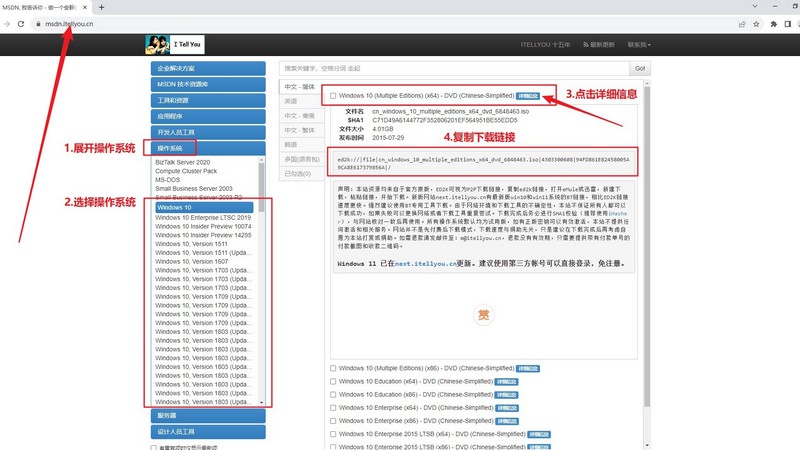
三、系统u盘重装操作步骤
首先,制作大白菜u盘
1、大白菜u盘启动盘工具有不同的版本,根据需要下载并解压,打开软件备用。
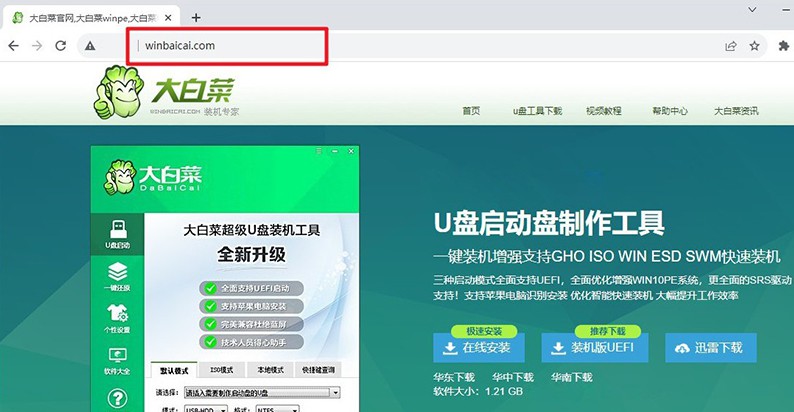
2、将u盘接入电脑后,软件会自动识别,识别成功后,默认设置并点击进行制作即可。
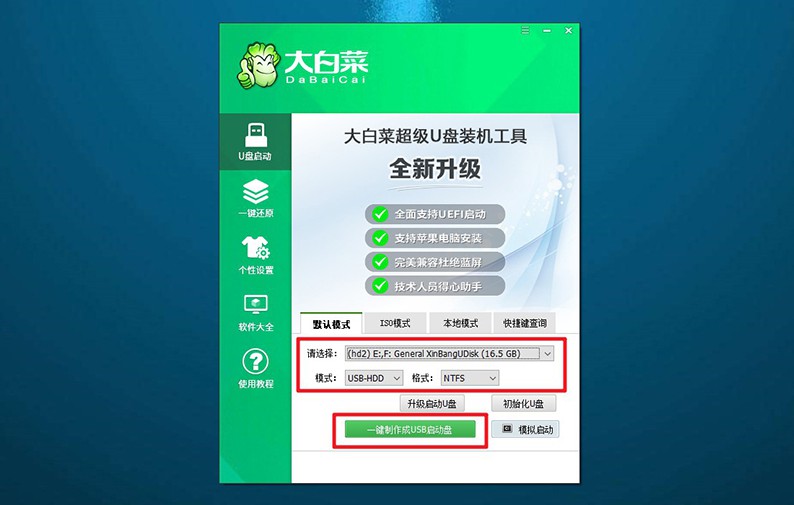
3、注意:制作u盘启动盘,会格式化u盘,如果你的u盘是有数据的,记得先备份好。
然后,启动大白菜u盘
1、大白菜u盘启动电脑,需要通过u盘启动快捷键操作,大家可以通过下图表格进行查询。
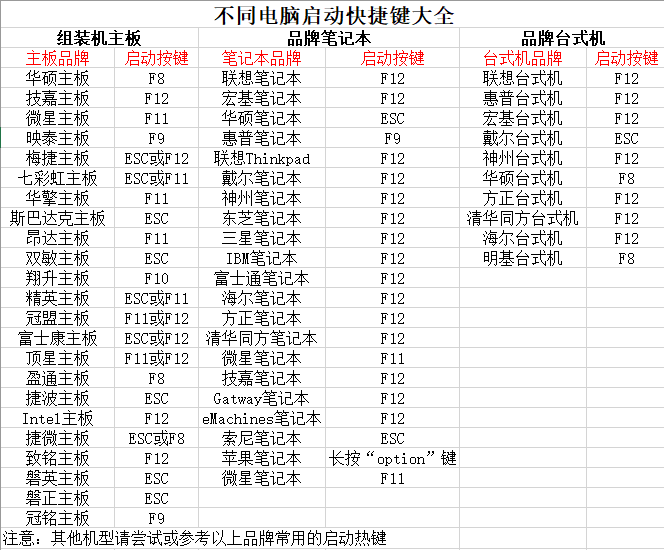
2、知道对应的U盘启动快捷键后,就可以设置电脑进入优先启动项设置界面后,选中U盘回车操作即可。
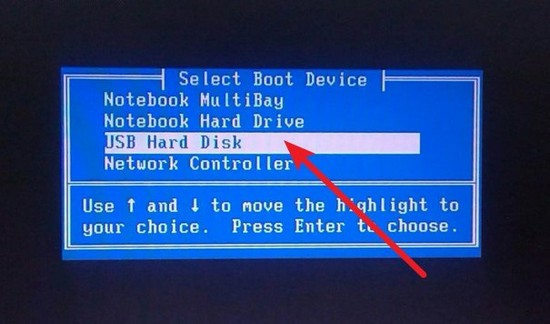
3、在大白菜主菜单界面,我们需要选中【1】Win10X64PE选项,按下回车进入桌面。
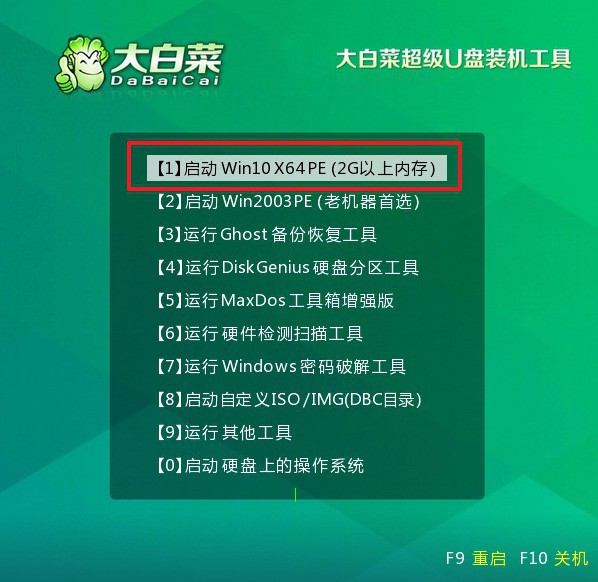
最后,重装大白菜u盘
1、在桌面中,找到并打开大白菜一键装机软件,如图所示设置,点击“执行”系统安装。
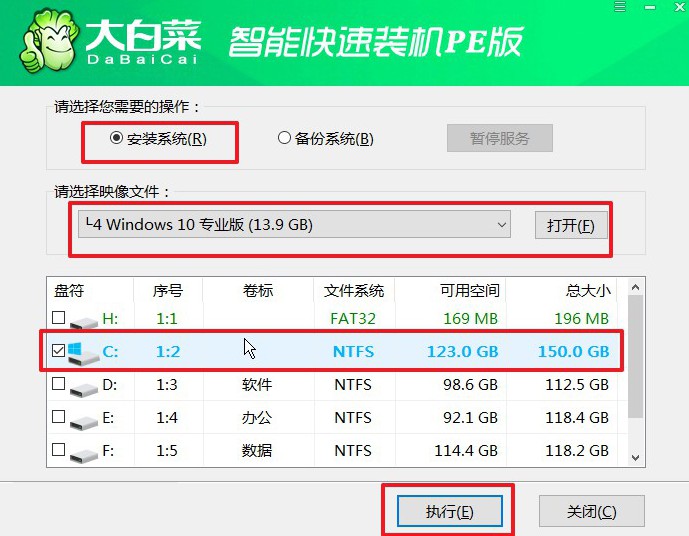
2、期间,会弹出还原设置界面,无需进行其他操作,直接点击“是”。
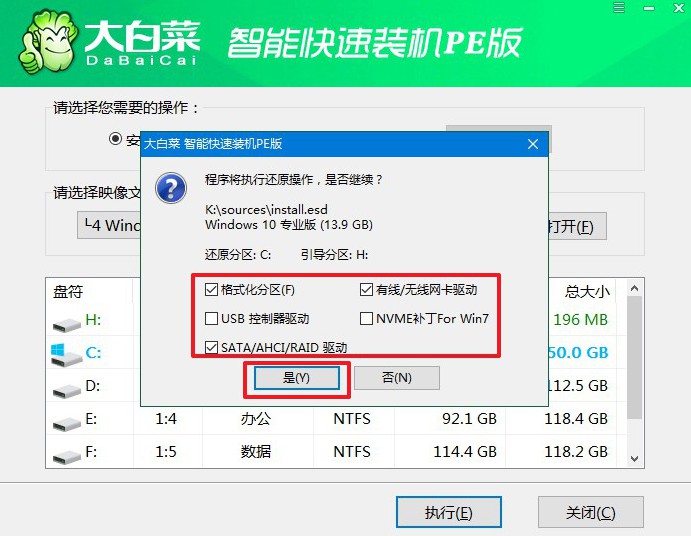
3、进入大白菜系统安装进度界面后,核实相关信息,勾选“完成后重启”即可。
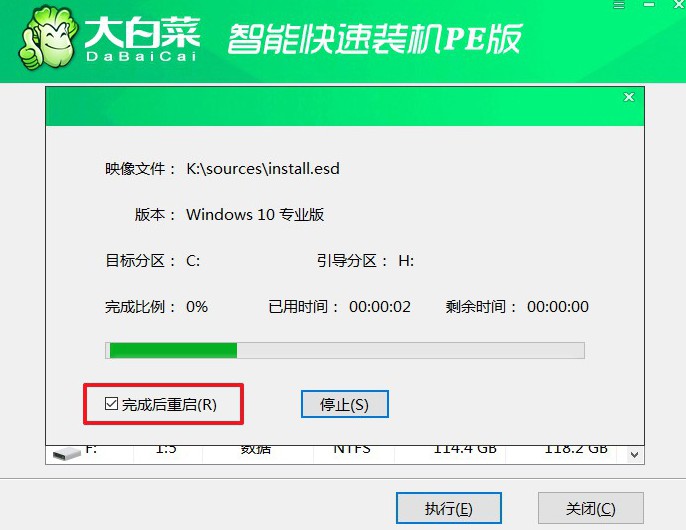
4、电脑还会多次重启,第一次重启要拔出u盘启动盘,期间不用进行其他操作,等待系统安装完成即可。

四、系统u盘重装常见故障
电脑重装系统黑屏怎么回事的解决方法
等待一段时间: 有时候,系统可能需要一些时间来完成安装过程。如果看到黑屏,请耐心等待一段时间,看看是否会出现进一步的进展。
检查显示连接: 确保显示器正确连接到计算机,检查电源线、视频线,以及显示器是否正常工作。尝试更换显示器或连接线来排除硬件故障。
检查启动顺序: 进入BIOS或UEFI设置,确保计算机启动顺序设置正确。确保首选的启动设备是安装系统的设备,例如U盘或光盘。
检查安装媒体: 如果您使用的是U盘或光盘进行系统安装,确保安装媒体没有损坏,而且操作系统的安装文件没有问题。重新制作U盘或使用另一个光盘可能会解决一些问题。
安全模式启动: 尝试进入安全模式。在Windows中,您可以通过按下F8或Shift + F8键来尝试。如果可以进入安全模式,有可能是某个驱动程序或应用程序导致的问题。
电脑重装系统时蓝屏了怎么办?
记录错误代码: 蓝屏通常会伴随着错误代码,例如 "0x0000001E"。记录下这个错误代码可以帮助您更容易地找到问题的根本原因。
检查硬件连接: 确保所有硬件设备,包括内存条、硬盘、显卡等,都正确连接。重新插拔硬件,确保它们紧固而且连接良好。
恢复到上一个系统状态: 如果在安装过程中蓝屏,您可以尝试恢复到上一个系统状态。在Windows安装过程中,选择“修复你的计算机”选项,然后尝试系统还原或系统镜像恢复。
更改BIOS/UEFI设置: 进入计算机的BIOS或UEFI设置,检查设置是否正确。有时候,启用或禁用某些选项(如Secure Boot、Fast Boot)可能有助于解决兼容性问题。
更新驱动程序: 确保所有硬件的驱动程序都是最新版本。可以访问硬件制造商的官方网站,下载并安装最新的驱动程序。
现在,你学会了组装电脑装系统方法图示吧。其实,电脑出现问题的情况是说不准的,简单来说,大家还是学会一项技能会更好,那就重装系统。毕竟,大部分系统故障都是可以通过u盘启动盘重装系统来解决的,操作难度也不大。

